Panasonic IP OFFICEⅡ

今回は電話機の留守番機能を使用時の、電話をかけた方に流すガイダンスの設定方法についてご紹介します!
そもそも留守番機能とは何か・・・
留守番を使用していないと、営業時間外や定休日に事務所に誰も居ない為、お客様からの電話を取ることが出来ないので、不在なのか、休みなのかわからず、鳴りっぱなしになってしまい、相手への印象を損ないかねません。
そんな時、留守番機能を使用し、電話がかかってきた際に代わりに電話をとって、「ただ今留守にしております・・・」などのガイダンスを流して知らせることが出来ます!
この意思表示をする機能として留守番機能は必要不可欠です!
留守番の中でも大きく分けて使い方が2つあります。
【留守録音】
お客様からの電話に対してガイダンスを流し、お客様の用件を録音します。
後日営業日に内容を聞くことが出来ます。
※電話機によって録音できる時間、保存できる件数が異なります。
【留守応答】
お客様からの電話に対してガイダンスを流し、ガイダンスの終了と共に通話を自動的に切ります。
留守番機能を使用される際は電話主装置のプログラム設定が必要となりますので弊社までご相談ください♪
留守番機能での重要POINT!
こちらの留守番機能を使用する際に重要なのが、ガイダンスです!
電話主装置に内蔵されている固定ガイダンスが何種類かありますが、使用される会社様によって営業形態が異なりますので、ガイダンスを自由に録音してオリジナルのガイダンスを作ることが出来ます!
ガイダンスの作成は電話機の操作で簡単に行うことが出来ますので、そちらの方法をご説明します!
① ②
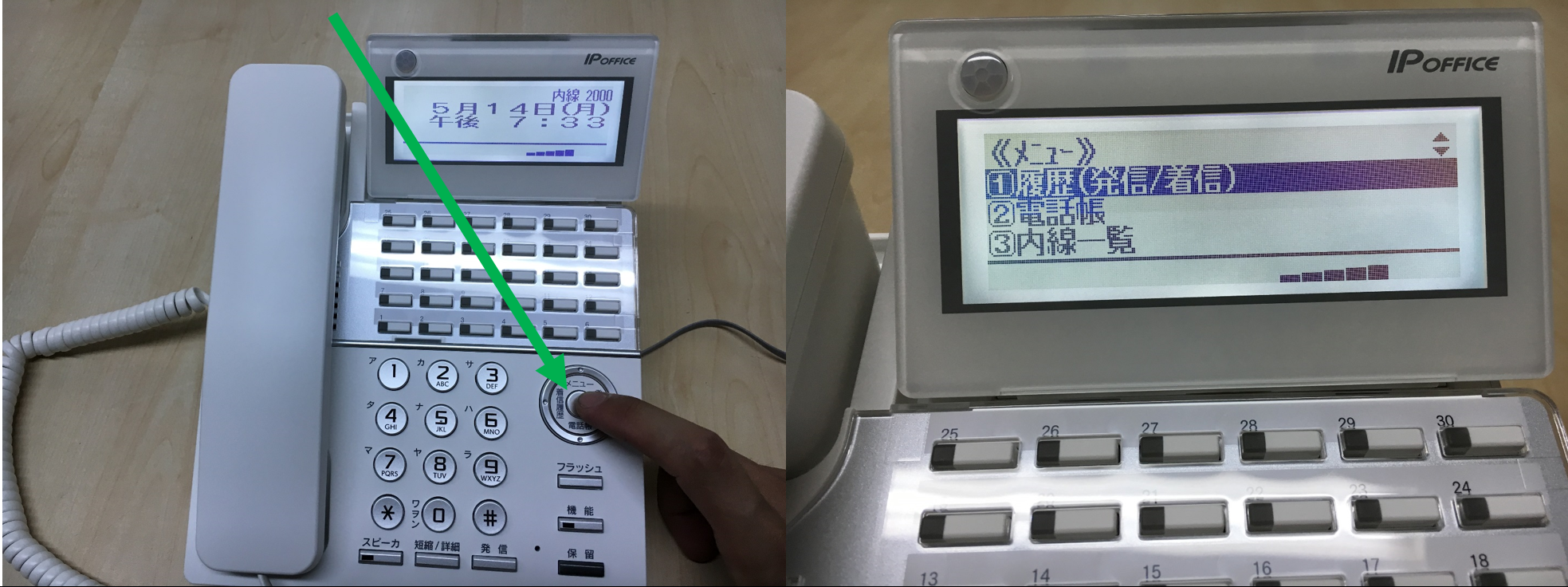
①メニューボタンを押します
②メニュー画面が表示されます。
③ ④
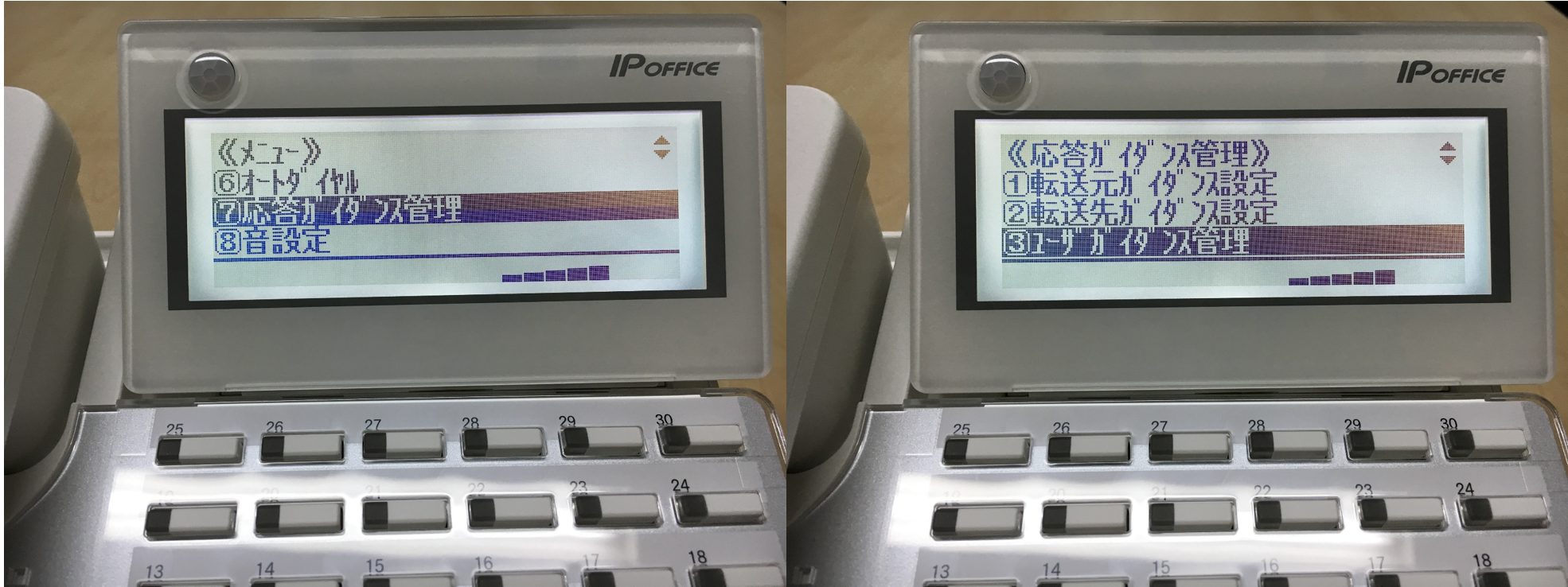
③応答ガイダンス管理を選択
④ユーザーガイダンス管理を選択
⑤ ⑥
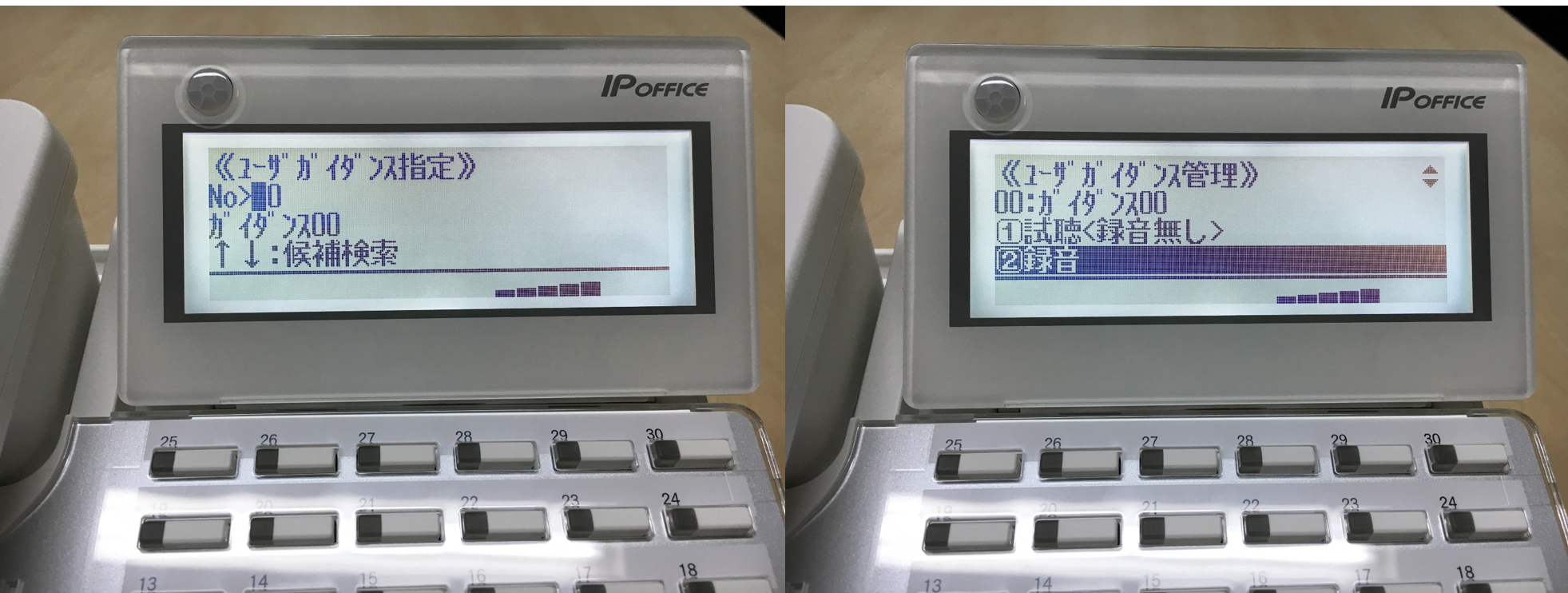
⑤登録したいガイダンスを選択
※No>00が1番目で、100件まで登録出来ます
⑥No>00を選択後、②録音を選択
⑦

⑦ピーと音が鳴ったら録音を開始します。3秒以上~5分以内で録音出来ます!
録音停止は①停止を選択
⑧ ⑨
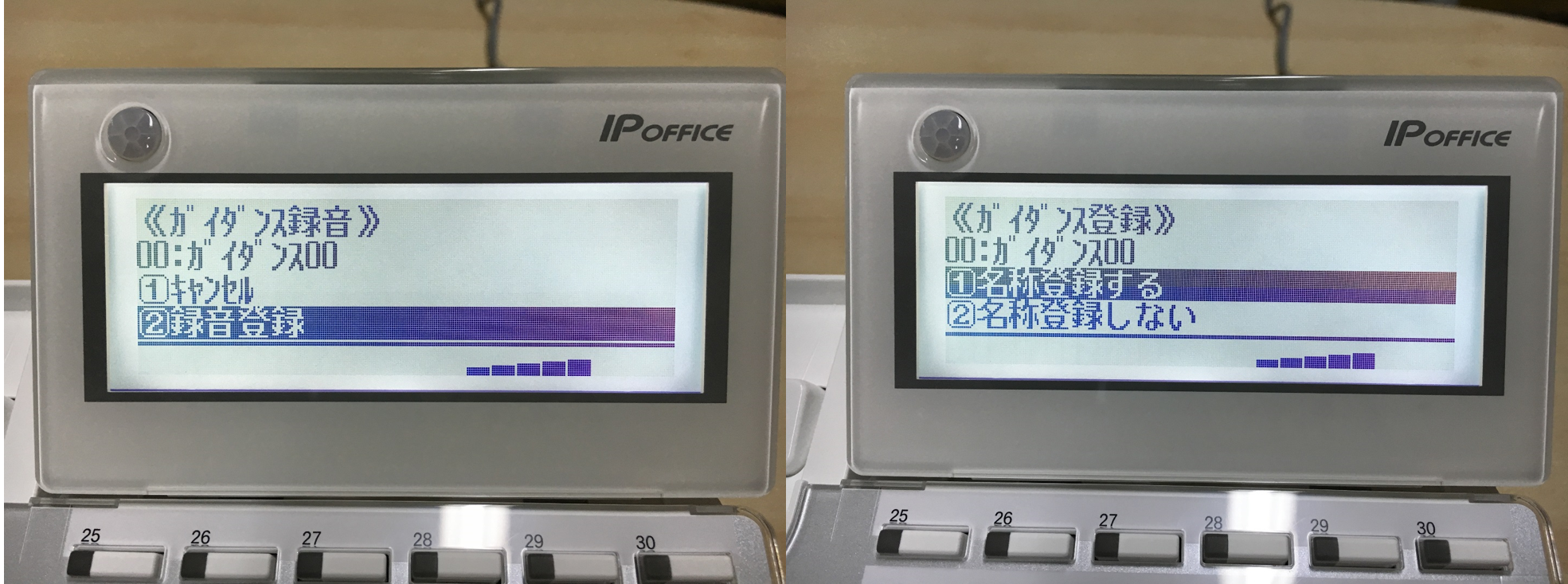
⑧録音完了したら②録音登録を選択
※キャンセルを選択した場合、録音内容は破棄されます
⑨ガイダンスの名称を登録することが出来ます(「ガイダンス00」の部分)
⑩ ⑪

⑩ガイダンス名称を入力。#ボタンで登録をします
⑪登録完了すると、視聴・再録音・名称変更・削除が可能です
電話機の操作だけで簡単に録音することが出来ます♪
営業終了や定休日以外にも、ガイダンスをお盆・年末年始・GWなどの長期休暇など場面によって録音し直し、使い分けることも出来ます。
臨時休業の際などに利用するガイダンスも作っておくと便利です!
その他にも、タイマー連動をして留守機能を自動で切り替える設定、電話回線毎に留守機能を使い分ける設定、などお客様の環境に合わせた使い方のご紹介もできますのでお気軽にご相談ください!
